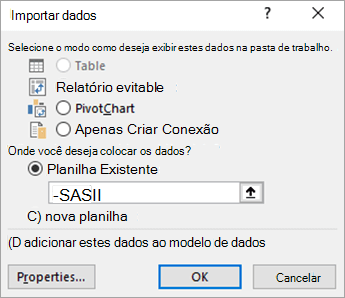Utilize a caixa de diálogo Importar Dados para controlar como e onde os dados são adicionados ao seu livro.
Em Selecionar como pretende ver estes dados no seu livro, efetue um dos seguintes procedimentos:
-
Para criar apenas um relatório de tabela dinâmica, selecione Relatório de Tabela Dinâmica.
-
Para criar um relatório de tabela dinâmica e um relatório de gráfico dinâmico, selecione Gráfico Dinâmico e Relatório de Tabela Dinâmica.
-
Para armazenar a ligação selecionada no livro para utilização posterior, selecione Apenas Criar Ligação. Esta caixa de marcar garante que a ligação é utilizada por fórmulas que contêm funções de Cubo que cria e que não quer criar um relatório de tabela dinâmica.
Em Onde pretende colocar os dados, efetue um dos seguintes procedimentos:
-
Para colocar o relatório de tabela dinâmica numa folha de cálculo existente, selecione Folha de cálculo existente e, em seguida, escreva a referência de célula da primeira célula no intervalo de células onde pretende localizar o relatório de tabela dinâmica.
Também pode selecionar Fechar caixa de diálogo
-
Para colocar o relatório de tabela dinâmica numa nova folha de cálculo a partir da célula A1, clique em Nova folha de cálculo.
Na linha de separador na parte inferior da caixa de diálogo:
-
Para utilizar os dados no Power Pivot, selecione Adicionar estes dados ao Modelo de Dados. Para obter mais informações, veja Introdução ao Power Pivot.
-
Para verificar ou alterar as propriedades da ligação, clique em Propriedades, faça as alterações necessárias na caixa de diálogo Propriedades da Ligação e, em seguida, selecione OK. Para obter mais informações, veja Propriedades da ligação.